Windows 10에서 정품 인증 오류 0xc004f050을 처리하는 방법 (09.15.25)
Windows 정품 인증은 컴퓨터에 설치된 Windows OS 사본의 진위를 확인하기 때문에 중요한 시스템 프로세스입니다. 또한 Microsoft에서 허용하는 것보다 많은 컴퓨터에서 Windows 사본이 사용되지 않았 음을 확인합니다. 사용자에게 정품 인증을위한 25 자의 제품 키가 제공됩니다.
Windows 운영 체제 정품 인증에 실패하면 화면 오른쪽 하단에 다음과 같은 워터 마크가 표시됩니다.
Windows 활성화
설정으로 이동하여 Windows를 활성화합니다.
또한 배경 화면 변경, 잠금 화면 기능 및 강조 색상과 같은 개인화 설정에 액세스 할 수 없습니다. 또한 Microsoft Office와 같은 Microsoft 제품에 대한 액세스가 제한됩니다. 정품 인증되지 않은 Windows 설치를 계속 사용할 수 있지만 일정 시간이 지나면 일부 업데이트를 사용할 수 없으므로 컴퓨터와 데이터가 위험에 노출됩니다. 따라서 Windows OS를 활성화하는 것이 좋습니다.
전문가 팁 : PC에서 시스템 문제 또는 성능 저하를 유발할 수있는 성능 문제, 정크 파일, 유해한 앱 및 보안 위협을
검사합니다.
특별 제안. Outbyte 정보, 제거 지침, EULA, 개인 정보 보호 정책.
Windows 제품 활성화는 복잡하지 않은 프로세스 여야합니다. 설정으로 이동하여 25 자 제품 키를 입력하기 만하면됩니다. 그러나 일부 요인으로 인해 일부 사용자는 정품 인증 마법사를 사용할 때 Windows 10 정품 인증 오류 0xc004f050이 표시됩니다.
오류 코드 0xc004f050이란 무엇인가요?Windows 10에서 오류 코드 0xc004f050은 제품 키를 사용하여 Windows 설치를 활성화 할 때 발생합니다. 이는 일반적으로 사용자가 Windows 7 또는 8에서 Windows 10으로 업그레이드 한 다음 Windows 정품 인증 마법사를 사용하여 새로 설치된 OS를 정품 인증 할 때 발생합니다. Windows 10으로 업그레이드하는 것은 무료이지만 디지털 권한을 얻으려면 Windows 7 또는 8 정품이 있어야합니다. 그렇지 않으면 새 시스템을 활성화하기 위해 Windows 10 제품 키를 입력해야합니다. 여기에서 오류 코드 0xc004f050이 자주 발생합니다.
Windows 10 활성화 오류 0xc004f050은 일반적으로 다음 알림과 함께 표시됩니다.
오류가 발생했습니다.
코드 : 0xC004F050
설명 :
소프트웨어 라이선스 서비스에서 제품 키가 유효하지 않다고보고했습니다.
이 오류가 발생하면 활성화가 실패했음을 의미합니다. 다시 시도하기 전에 먼저 다른 활성화 방법을 시도하거나이 오류를 수정할 수 있습니다.
Windows 10에서 활성화 오류 0xc004f050의 원인은 무엇인가요?Windows 10 정품 인증 오류 0xc004f050을 트리거 할 수있는 많은 요소가 있습니다. 사용중인 제품 키가 처음에 유효하지 않은 경우 확실히 오류가 발생합니다. 만료되고 잘못 서명 된 제품도 동일한 결과를 생성합니다. 유효한 Windows 10 제품 키를 사용하거나 허용 된 설치 수를 초과 한 경우 새 키를 구입해야합니다.
활성화를 시도 할 때 활성화 서버가 사용 중이었을 수도 있습니다. 정품 Windows 7 또는 8에서 업그레이드 한 경우 새로 설치된 Windows 10이 자동으로 활성화되어야합니다. 그렇지 않은 경우 활성화를 클릭하고 다시 시도해야합니다.
주요 하드웨어 변경으로 인해 활성화 프로세스가 방해를받을 수도 있습니다. 예를 들어 마더 보드를 교체하면 합법적 인 Windows 7 또는 8 OS와 관련된 하드웨어 ID가 지워집니다. Windows 10으로 업그레이드 할 때 Windows 정품 인증은 해당 하드웨어 ID를 검색하여 동일한 장치에 Windows 10을 설치하고 있는지 확인합니다. 하드웨어 ID를 감지하지 못하면 활성화 프로세스가 실패합니다.
Windows 10 활성화 오류 0xc004f050 수정 방법오류 코드 0xc004f050 수정은 몇 분 안에 해결할 수없는 복잡한 프로세스입니다. 아래 수정 사항을 시도하기 전에 먼저 기본적인 문제 해결을 수행하세요.
- 인터넷 연결을 확인하세요. Windows 정품 인증을 받으려면 Microsoft 서버에 연결할 때 안정적인 인터넷 연결이 필요합니다. 연결이 중단되면 0xc004f050과 같은 오류가 발생합니다.
- 하루 중 다른 시간에 활성화 프로세스를 시도합니다. Windows 서버가 사용량이 많은 경우 여러 번 활성화하면 사용량이 많은 서버를 통과 할 가능성이 높아집니다.
- PC를 최적화합니다. 필요한 모든 앱을 닫고을 사용하여 모든 정크 파일을 제거하여 활성화 프로세스에 방해가되지 않도록합니다.
- 컴퓨터를 다시 시작하여 시스템을 새로 고칩니다.
한 번 이 단계를 완료하면 활성화 오류 0xc004f050을 처리 할 준비가 된 것입니다.
수정 # 1 : 제품 키 변경 도구를 사용합니다.직접 활성화가 작동하지 않으면 제품 교체를 시도 할 수 있습니다. 키 대신 제품 키 변경 기능을 사용합니다.
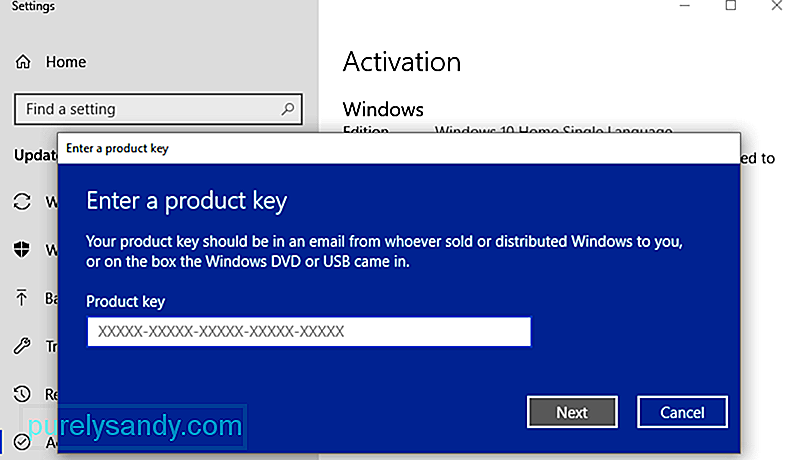 방법 :
방법 :
문제가 없으면이 프로세스를 사용하여 Windows 10을 성공적으로 정품 인증 할 수 있습니다.
수정 # 2 : 정품 인증 문제 해결사를 사용하십시오.이 기본 제공 문제 해결사는 Windows 10에서 일반적인 정품 인증 문제를 해결하도록 설계되었습니다.이 옵션을 사용할 수 있으려면 관리자로 로그인했는지 확인하십시오. 문제 해결 기능은 Windows 10 운영 체제가 아직 활성화되지 않은 경우에만 사용할 수 있습니다.
문제 해결사를 사용하려면 :
문제 해결사는 일반적인 활성화 문제, 특히 하드웨어 변경으로 인해 발생한 문제를 해결합니다.
수정 # 3 : 전화를 통한 활성화위의 두 가지 활성화 방법이 작동하지 않는 경우 다음 옵션은 다음과 같습니다. Microsoft의 자동 전화 시스템을 사용하여 활성화합니다.
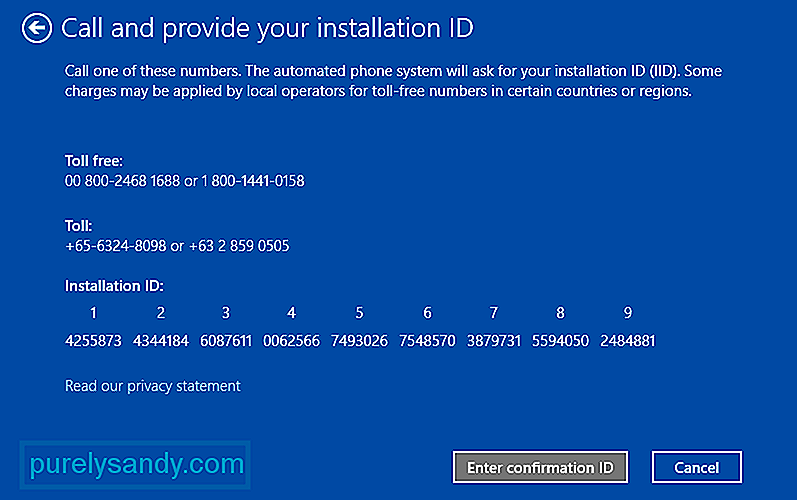 이렇게하려면 :
이렇게하려면 :
Windows 정품 인증은 일반적으로 간단한 프로세스이지만 특정 요인으로 인해 문제가 복잡해지고 정품 인증이 실패하는 경향이 있습니다. Windows 10에서 정품 인증 오류 0xc004f050이 발생하면 위에 나열된 수정 사항에 따라 Windows 10 정품 인증을 방해 할 수있는 문제를 해결하기 만하면됩니다.
YouTube 비디오: Windows 10에서 정품 인증 오류 0xc004f050을 처리하는 방법
09, 2025

